少し遅れてしまいましたが、2021年7月27日に3DSシリーズに8ヶ月ぶりのアップデートとなる「Ver.11.15.0-47J」の配信が開始されました。
11.15.0-47J への更新による主な変更点
【Newニンテンドー3DS/New 3DS LL/New 2DS LL/3DS/3DS LL/2DS】
●システムの安定性や利便性の向上
公式には安定性や利便性が向上したと謳っていますが、主な変更内容はというと、safehaxとbrowserhaxが対策されたようです。
つまり、、「11.14.0-46J」対応として書いた当ブログの記事は全て対策されてしまったことになります。
そのため、とりあえず現状「11.14.0-46J」以下でCFWを導入している人の最新バージョンへのアップデート方法と、「Ver.11.15.0-47J」で新たにCFWを導入する方法を紹介していきます。
※これから行う作業は何が起きても自己責任でお願いします。このサイトを通じて行ったことに対して3DSのブリック、垢ban、またいかなる損害においても一切責任を負いません。
現在「11.14.0-46J」以下でCFWを導入済みの3DSをアップデートしたい場合
Native firmについては変更がないためLuma3DSはアップデート不要です。
そのため、3DSのバージョンが「11.14.0-46J」でLuma3DSのバージョンが「10.2.1」の場合はそのまま本体更新をして大丈夫です。
ですが、3DSのバージョンが「11.13.0-45J」以下でLuma3DSのバージョンが「10.2」以下の場合はLuma3DSをアップデートしてから本体更新をしてください。
Luma3DSのアップデート方法
Luma3DSってなに?って人のためにLuma3DSのアップデート方法を説明します。
まず、現状で3DSが「11.14.0-46J」でCFW導入済みならLuma3DSは「10.2.1」が入っているのでそのままアップデートできます。※そうとも限らないかもなので一応バージョン確認してください。
・3DSの電源を完全に切って「SELECTボタン」を押しながら電源を入れます。
Luma3DSが起動するので、画面上に「V10.2.1」と書いてあればOKです。そのまま電源ボタンを押して電源を切り、再起動して本体更新してください。
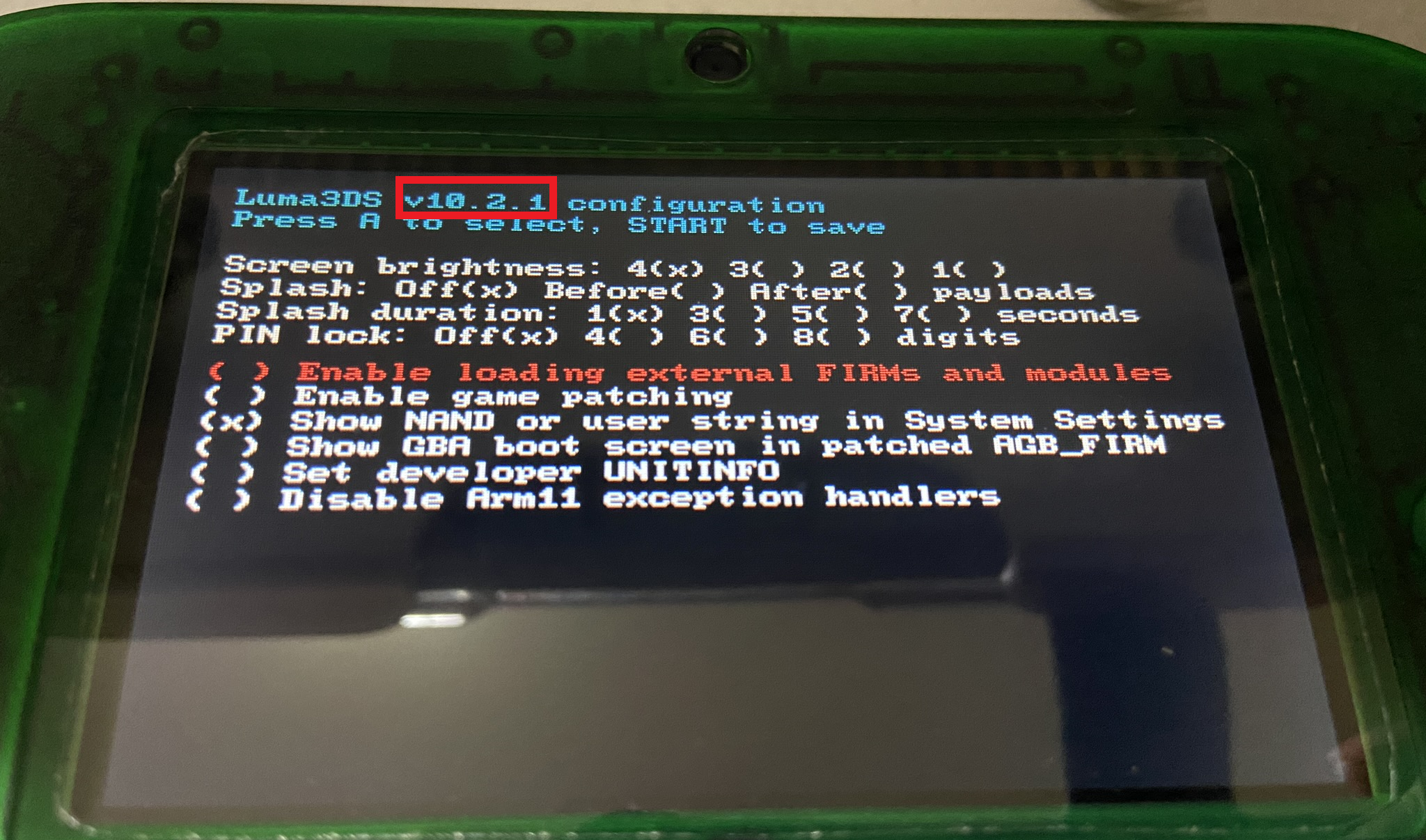
・「V10.2」以下の場合はLuma3DSのアップデートが必要です。電源を切ってSDカードを抜きPCに刺します。
・https://github.com/LumaTeam/Luma3DS/releases ←にアクセスしてLuma3DSv10.2.1.zipをPCにダウンロードして解凍しておきます。
・解凍したらSDカードのルートにある「boot.firm」と「boot.3dsx」を先ほど解凍したものに置き換えればOKです。SDカードを3DSにもどしてください。※上書きすれば良い

・「SELECTボタン」を押しながら起動してバージョンが更新されていればOKです。
しかし、SysNandにLuma3DSを入れている場合は、SDカードだけでなく本体メモリ側もアップデートしてあげなくてはいけません。
当ブログを見ながら導入した人は恐らくSysNandに書き込んでいるはずです。
SDカードが無くても3DSが起動できるってやつです。
・試しにSDカードを抜いたまま「SELECボタン」を押して3DSの電源を入れます。
バージョンが更新されていないLuma3DSが起動したらSysNandの書き換えが必要です。
・そもそも電源が入らない場合はSysNandに書き込まれていないためそのままSDカードから起動するか、SysNandに新たに書き込みます。
ではやり方を説明します。
・SDカードを本体に刺して「STARTボタン」を押しながら起動するとGodMode9が起動します。※SELECTと押し間違えに注意!
ここでまずはSysNandに保存されているboot.firmを削除します。※そもそも書き込んでなくて新たに書き込む場合はこの作業は不要です。
・「十字キー」で「SYSNAND CTRNAND」を選択して「Aボタン」を押します。
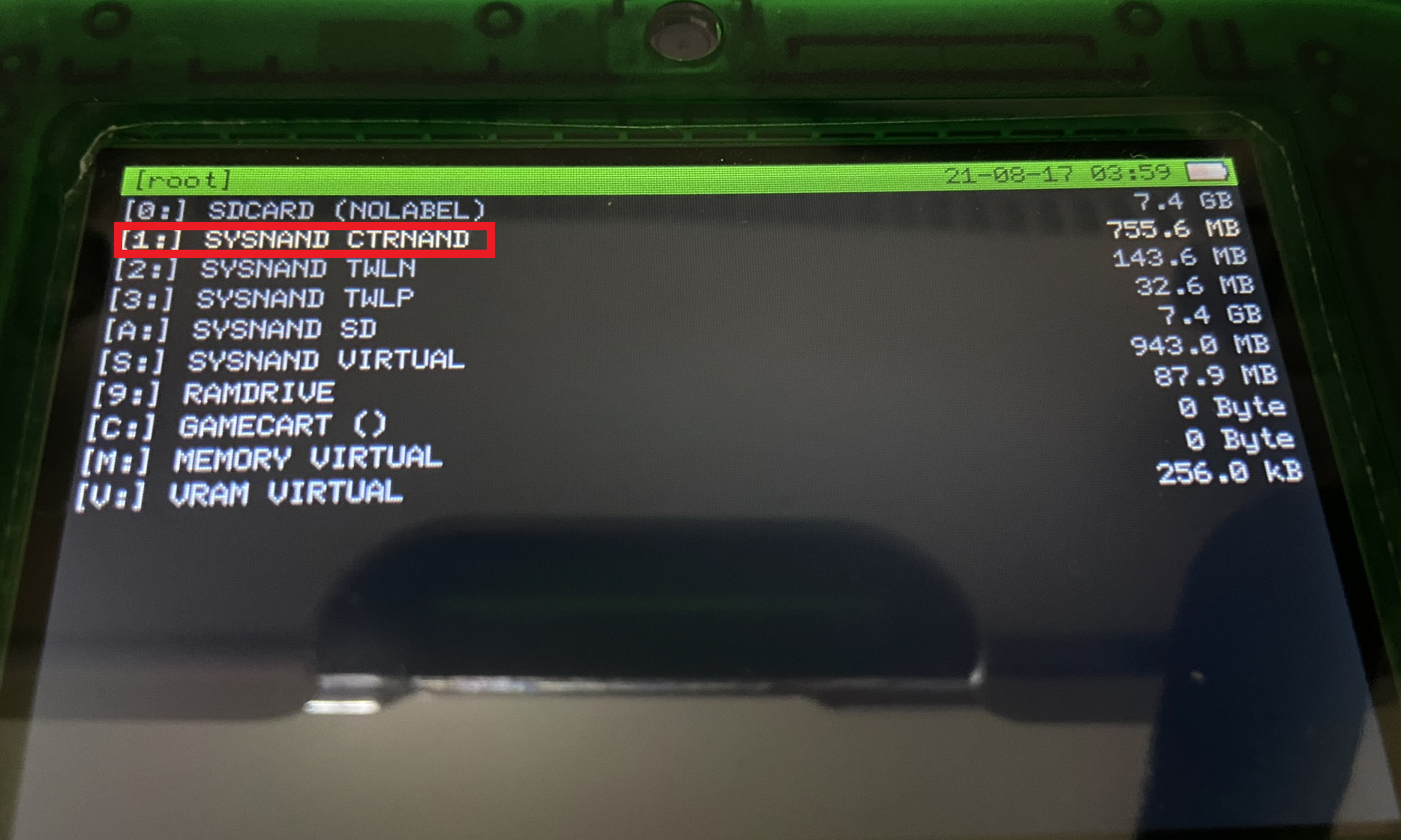
・次に「十字キー」で「boot.firm」を選択して「Xボタン」を押し、下画面にDelete “boot.film”?と表示されるので「Aボタン」を押し、更にもう一度「Aボタン」、次にキーコンボの入力画面が出るので、画面の通りにキーを押します。
・最後にもう一度Aボタンを押すと「boot.film」が削除されます。※何故か1回目は消えなかったので消えたことを確認して消えてなかったらもう一度実行してください。

・SYSNANDからboot.filmを削除したら今度は「Bボタン」を押して最初の画面に戻り、「SDCARD」を選択して「Aボタン」を押します。
・SDカード内の「boot.film」を「十字キー」で選択したら「Yボタン」を1度だけ押して「Bボタン」で戻り、「SYSNAND CTRNAND」で「Aボタン」を押して開いたら「Yボタン」を押すと下画面に「Copy pats(s)」と表示されるのでそのまま「Aボタン」を2回押してキーコンボを入力して最後に「Aボタン」を押します。

これでSYSNANDに更新後のboot.filmが入ったので、そのまま電源を切って、試しにSDカードを抜いたまま「SELECTボタン」を押しながら電源を入れて、更新されているLuma3DSが表示されればOKです。
お疲れさまでした。最後に本題の3DSの本体更新をしてください。(笑)
新たに「Ver.11.15.0-47J」でCFWを導入したい場合
新たに「Ver.11.15.0-47J」にCFWを導入したい場合は下記記事で詳しく説明していますので、こちらをご覧ください!
まとめ
現状「11.14.0-46J」でCFWを導入済みの場合はそのまま本体更新でOK!
現状「11.13.0-45J」以下でCFWを導入済みの場合は先にLuma3DSの更新が必要。
現状未改造の場合は「Ver.11.15.0-47J」に本体更新してからCFWを導入すればOK。
取り急ぎ以上となります。なにか間違えやわからないこと等あればコメントにてお願いします!
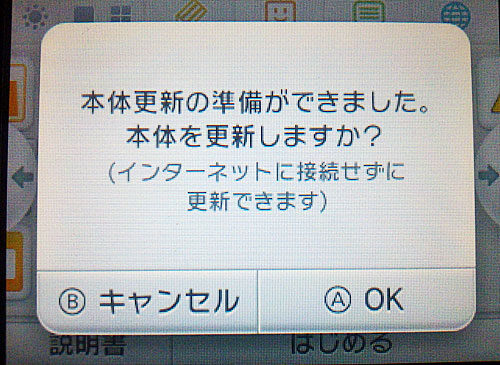

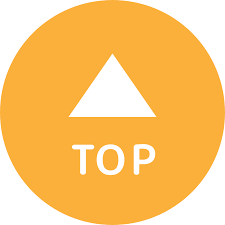
コメント
非常に分かりやすく、機械に疎い自分でもできました。ありがとうございます。
コメント失礼します。
「F00D43D5.bin」というファイルをいれてDSiウェア管理のSDカードのところに行っても画面が紫色になりません。どうすればいいでしょうか。
私も、Nintendo 3DS¥ID0のフォルダ¥さらに32文字の英数字のフォルダ¥Nintendo DSiWare¥
フォルダに「F00D43D5.bin」ファイルをいれても、エラーになるだけで紫色になりません。
どうすればよいですか?
このブログを参考にcfwを導入しました。
godmode9にて以下の操作をしたら
[An exception occurred processor: Arm9 ]
とエラーが出て起動しなくなりました。 戻し方を教えて下さい。
操作したこと
・godmode9↓
・scripts…↓
・GM9Megascript↓
・Inject Option↓
・Inject ticket.db(ここで別の本体のダンプを入れてしまった)
・Inject title.db(ここでも別の本体のダンプデータを入れた)
もともとのticket.dbとtitle.dbをダンプしたつもりが
無いようです。
ちょっと調べてみたらヤフー知恵袋にも全く同じ質問が見つかりましたが、起動しなくなってしまったのならどうしようもないです…。
https://gbatemp.net/threads/i-deleted-all-my-tickets-on-fbi-and-i-dont-have-any-apps-on-my-dashboard.536831/
いろいろチャレンジし最後に上記のやり方でなんとか起動までは行きました。
お騒がせしました。
こんにちは!
Switchの改造方法は載せていないでしょうか?
switchの改造もできなくは無いのですが今のところ垢BANが怖くてやっていないんですよね…。
回答ありがとうございます!
3dsの記事が非常に読みやすくかったので、Switchはどうかなと思ったのですがそういう理由だったのですね。
もしSwitchの記事を書くことがあれば楽しみにしております!
そうですね。一応改造できる未対策機は持っているので、そのうち手を出すかもしれないです。
コメント失礼します。
夜分遅くに申し訳ございません。
うごくメモ帳までは進んだのですが、SDカードをタッチしたあと、保存したメモが無いのです。
この場合、諦めるしかないのでしょうか?
そんなことはないはずですが、何故でしょうね…。
㉜数秒後に「fredtool.zip」がダウンロードされるのでそれを解凍して、「output」→「hax」フォルダ内にある「42383841.bin」を、
SDカードの「Nintendo DSiWare」フォルダにコピーします。※最初にも開いた英数字の中にあるやつ※他の「.bin」が無いように、先ほど使った「F00D43D5.bin」は削除してください。
㉝SDカードを3DSに戻して電源を入れます。
㉞「本体設定」→「データ管理」→「DSiWare データ管理」→「SDカード」まで進むと「Haxxxxxxxxx!」というタイトルがあるのでタッチします。
㉟「コピー」を押すとコピーしますか?を聞かれるので「OK」を押して本体にコピーします。
ファイルが壊れている可能性があるのでこの作業を「DSソフト用設定を元に戻す」をやってうごくメモ帳を元に戻してからもう一度やってみてください。
Luma9.1でもできました。。Lumaのバージョンは関係ないみたいです。
Luma9.1でも大丈夫だったんですね。検証ありがとうございます!、でも一応Lumaの作者さんがアップデートを推奨してるのでおすすめはできないですね。トラブル防止のためにもアップデートした方が良いかと思います!
でもマリオカート7の日本語版3gx、けんじい氏の飛び森3gxはまだ、9.1にしか対応していないので、やっぱり9.1を使用するしかないんですよ。
いろいろと低いバージョンの方がよい事もあるようですね。
とても分かりやすくて導入出来ました。
これは旧3DSでPCにキャプチャする方法は無いのでしょうか?
旧3DSでキャプチャする方法もあるにはあるようですが、スペックの問題で綺麗にキャプチャはできずにカクカクになったりするようですね…。今後キャプチャの方法も書いて見ようと思います!